reServer J2032 入门指南

reServer J2032 是我们自豪地引入 reThings 系列的全新强大边缘 AI 计算设备,它采用了时尚的 reServer 外形设计,将强大的功能单元封装在极其紧凑的外形中。这款智能小型服务器不仅能够从边缘到云端轻松高效地工作,还在公式中加入了 AI 处理能力。
reServer J2032 配备了尖端的 Nvidia Jetson™ Xavier NX 16GB 模块(可选 Jetson™ Xavier NX 8GB 模块),可提供高达 21 TOPS 的算力来处理常见的 AI 任务,大容量的 GPU RAM 允许并行多神经网络处理。它具有双以太网端口,包括一个高速 2.5 千兆以太网端口和一个 1 千兆端口,还支持包括 5G、LoRa® 和 BLE 在内的混合连接。reServer 2032 还具有双 SATA III 6.0Gbps 数据连接器,能够配备多达两个 3.5"/2.5" SATA 内置硬盘驱动器以获得更多存储空间。
同时,reServer 采用紧凑设计,能够在几乎任何服务器场景中高效工作。reServer 的整洁结构还使其能够简单地访问硬盘驱动器和广泛的通信模块扩展插槽,从而实现简单的安装、升级和维护。
具有双 SATA III 6.0Gbps 数据连接器,reServer 能够配备多达两个 3.5"/2.5" SATA 内置硬盘驱动器以获得更多存储空间。
特性
- 紧凑的桌面服务器设计,整体尺寸为 132mm x124mm x233mm
- 由 Nvidia Jetson™ Xavier NX 16Gb 模块提供动力
- 丰富的外设,包括双 LAN 端口(1 x 2.5千兆端口和 1 x 1千兆端口)、2 x USB 3.2 gen 2 Type-A、HDMI 端口和 DP 端口、1 x M.2 Key B、1 x Mini-PCIe 端口
- 支持包括 5G、LoRa® 和 BLE 在内的混合连接(5G 和 LoRa® 需要额外模块)
- 双 SATA III 6.0 Gbps 数据连接器,用于 3.5"/2.5" SATA 硬盘驱动器,机箱内有足够空间存储两个硬盘
- M.2 B-Key 用于扩展性,如 4G/5G 模块
- Mini-PCIe 端口用于扩展性,如 4G/5G 模块和 LoRaWAN® 模块(WM1302-USB-XXXX)
- 静音冷却风扇配备大型 VC 散热器,具有出色的散热性能
- 易于安装、升级和维护,打开机箱后可轻松访问内部组件
- 预装 NVIDIA Jetpack 4.6.1(Jetson™ Linux R32.7.1)
LoRaWAN® 是在 LoRa Alliance® 许可下使用的标记。 LoRa® 标记是 Semtech Corporation 或其子公司的商标。
规格参数
处理器 |
模块 |
NVIDIA® Jetson Xavier™ NX 16GB |
AI 性能 |
21 TOPS | |
GPU |
NVIDIA Volta 架构,配备 384 个 NVIDIA CUDA® 核心和 48 个 Tensor 核心 | |
CPU |
6 核 NVIDIA Carmel ARM®v8.2 64 位 CPU,6 MB L2 + 4 MB L3 | |
深度学习加速器 |
2x NVDLA 引擎 | |
视觉加速器 |
7路 VLIW 视觉处理器 | |
内存 |
8 GB 128位 LPDDR4x @ 51.2GB/s | |
存储 |
16 GB eMMC 5.1 | |
视频编码器 |
2x 4K60 | 4x 4K30 | 10x 1080p60 | 22x 1080p30 (H.265) 2x 4K60 | 4x 4K30 | 10x 1080p60 | 20x 1080p30 (H.264) | |
视频解码器 |
2x 8K30 | 6x 4K60 | 12x 4K30 | 22x 1080p60 | 44x 1080p30 (H.265) 2x 4K60 | 6x 4K30 | 10x 1080p60 | 22x 1080p30 (H.264) | |
存储 |
支持 2 x 2.5''/3.5" SATA (HDD/SSD),最高支持 SATA3(已安装 2.5 英寸 256GB SSD x1,最高支持 SATA3) | |
协处理器 |
Raspberry Pi® RP2040 32位双核ARM Cortex-M0+ @ 133MHz | |
外部I/O |
2.5G以太网端口 |
从PCIe转换 RX: 2.35 Gbits/sec TX: 1.4 ~ 1.6 Gbits/sec |
1000M以太网端口 |
Jetson Xavier NX的原生以太网接口 | |
HDMI接口 |
支持高达HDMI2.0 | |
DisplayPort接口 |
支持高达DP1.4 | |
USB3.1 GNE2接口 x2 |
支持高达10Gbit | |
DC插孔电源接口 |
DC 12V @5A,2.5mm中心针 | |
内部 I/O |
M.2 KEY B 连接器 |
支持 USB3.2 GEN2,支持 5G/4G 无线模块 |
MiNi-PCIe 连接器 |
支持 LoRa®/系列无线模块 | |
SIM 卡槽 |
顶层用于 MiNi-PCIe | |
底层用于 M.2 | ||
SATA 电源连接器 x2 |
支持 2.5 英寸或 3.5 英寸 HDD/SSD,最高支持 SATA3 | |
SATA 数据连接器 x2 | ||
主风扇连接器 |
用于机箱风扇,仅支持 12V 风扇,底部风扇已安装 | |
Jetson Xavier NX 风扇连接器 |
仅支持 5V 风扇,铝制散热器冷却风扇已安装 | |
RTC电池连接器 |
RTC电池已安装 | |
260针SODIMM连接器 |
适用于Jetson Xavier NX | |
NX用USB TYPE-C连接器 |
用于NX编程 | |
协处理器用USB TYPE-C连接器 |
用于协处理器固件升级 | |
AutoPower on Header |
短路进入按键开机模式,悬空进入自动开机模式 | |
2x5Pin Debug Header |
调试 | |
Power Button |
带绿色LED | |
有源蜂鸣器 | ||
网络 |
千兆以太网 |
2.5G以太网端口
|
1000M以太网端口 | ||
无线连接 |
M.2 KEY B连接器,支持5G/4G无线模块 | |
MiNi-PCIe连接器,支持LoRa®/Series无线模块 | ||
显示 |
LED1: SATA0 状态LED |
睡眠模式或未插入SSD/HDD-----LED关闭 已插入SSD/HDD且PHY就绪 ----- LED开启 数据传输状态 ----- LED闪烁 |
LED2: SATA1 状态LED | ||
LED3 |
M.2 无线模块状态LED | |
电源 |
DC 插孔电源接口 |
DC 12V @5A,2.5mm 中心针 |
电源按钮 |
开机 | |
重启按钮 |
重启 | |
预装 |
2.5 英寸 256GB SSD x1,最高支持 SATA3 | |
铝制散热风扇 | ||
RTC电池 | ||
底部风扇 | ||
尺寸 |
132mm124mm233mm | |
硬件概述
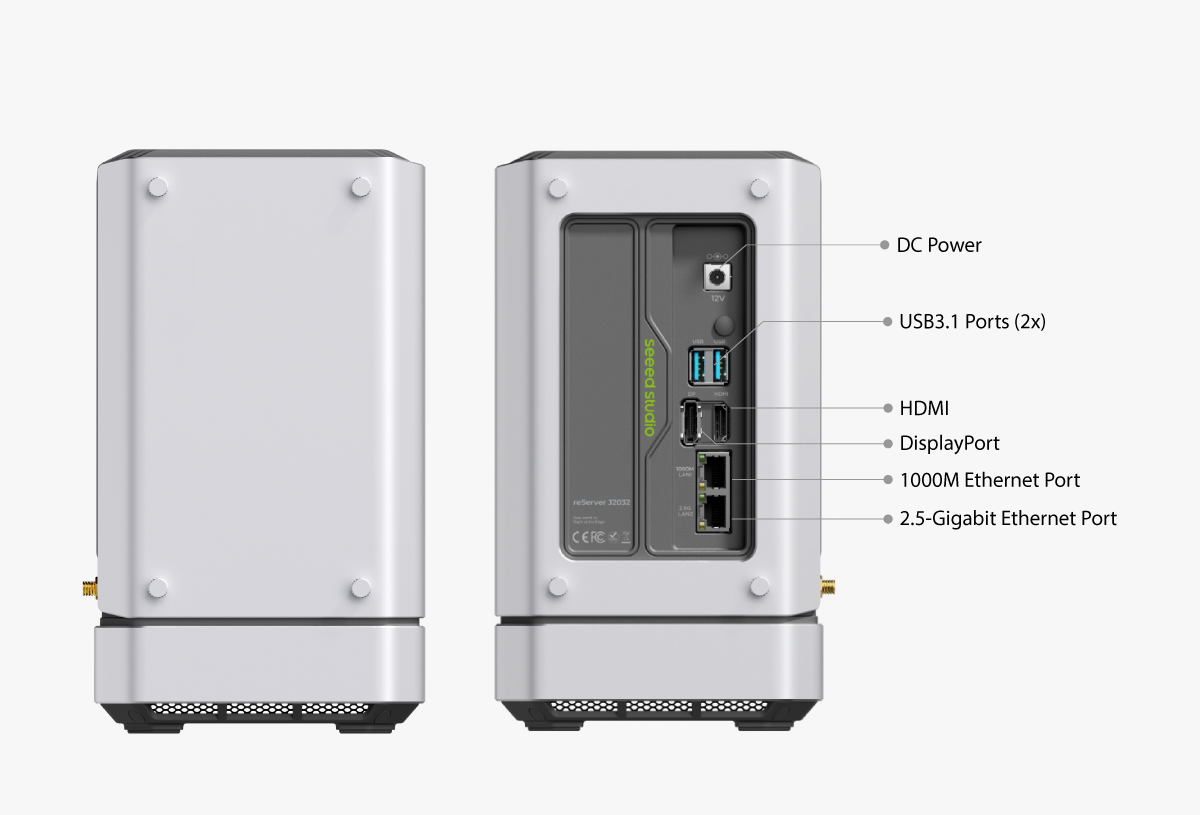


尺寸

刷写 JetPack
reServer J2032 出厂时已预装了 JetPack。但如果您想重新刷写设备,请参考此wiki。
reServer 外设和模块组装快速入门
!!! Note: reServer J2032 出厂时在 Jetson Xavier NX 模块的 EMMC 上预装了 Jetpack 4.6.1,这意味着您可以直接开始开发自己的应用程序。
所需硬件
在开始使用 reServer 之前,您需要准备以下硬件。
- reServer
- 电源适配器(已提供)
- 外接显示器
- HDMI/DP 线缆
- 键盘和鼠标
外设和模块组装
在这一部分,我们将介绍如何在 reServer 内部安装或更换一些支持的硬件/模块。如果以下步骤不适用于您的使用情况,请跳过此部分。 在阅读此部分之前,您可能需要按照本页末尾附带的组装指南手册来访问 reServer 的主板。
LoRaWAN® 模块 Mini-PCIe 端口安装
!!! Note: 以下在 Mini-PCIe 端口安装 LoRaWAN® 模块的设置指南仅在以下模块上测试过:WM1302-USB-US915 或 WM1302-USB-868。LoRaWAN® 模块不包含在内。
- 步骤 1. 找到载板背面的 Mini-PCIe 插槽并安装 LoRaWAN® 模块。

- 步骤 2. 连接天线线缆并找到 reServer J2032 机箱背面的天线安装槽,该槽应有橡胶塞堵住孔洞。
!!! Note: reServer J2032 不附带天线适配器和天线。

- 步骤 3. 通过在
终端中输入以下命令来修改 reServer J2032 以便与 LoRaWAN® 模块一起使用:
sudo -i
cd /sys/class/gpio/
echo 268 > export; echo out > gpio268/direction; echo 1 > gpio268/value
echo 495 > export; echo out > gpio495/direction; echo 0 > gpio495/value

- 步骤 4. 检查 LoRaWAN® 模块是否正确连接,打开
Terminal并输入以下命令:
!!! Note: 以下启用 LoRaWAN® 模块的步骤仅在出厂默认的 Jetpack 4.6.1 上测试和应用
ls /dev/ttyACM*
您应该看到以下输出:

或者
lsusb -t
您应该看到以下输出:

- 步骤 5. 要使用 LoRaWAN® 模块,请下载源代码:
现在让我们安装 git 并从 github 下载 sx1302_hal(SX1302 LoRa® 网关的库和程序):
sudo apt update
sudo apt install -y git
git clone https://github.com/Lora-net/sx1302_hal
移动到 sx1302_hal 文件夹并构建程序:
cd ~/sx1302_hal
make
开始运行 LoRaWAN® 网关应用程序,这里是一个使用 WM1302-USB-868 模块的示例,其中已选择配置文件 global_conf.json.sx1250.EU868.USB:
cd packet_forwarder/
sudo ./lora_pkt_fwd -c global_conf.json.sx1250.EU868.USB
您应该看到类似这样的输出:

4G/5G 模块 Mini-PCIe 安装
!!! Note: 以下设置指南使用的是 QC25-EUX 4G 模块,该模块不包含在内。
- 步骤 1. 找到载板背面的 Mini-PCIe 插槽并安装 LoRaWAN® 模块。
!!! Note: 您需要将标准 SIM 卡插入 reServer J2032 SIM 卡插槽以启用 4G/5G 网络。 如果您仔细观察,SIM 卡托盘有两层,Mini-PCIe 端口使用的是 SIM 插槽 2,如下图所示。

- 步骤 2. 连接天线电缆并找到 reServer J2032 机箱背面的天线安装插槽,该插槽应该有一个橡胶塞堵住孔洞。
!!! Note: reServer J2032 不随附天线适配器和天线。

- 步骤 3. 修改 reServer J2032 以与 QC25-EUX 4G 模块配合使用,在
终端中输入以下命令:
sudo -i
cd /sys/class/gpio/
echo 436 > export; echo in > gpio436/direction;
export; echo in > gpio268/direction;
export; echo out > gpio393/direction; echo 1 > gpio393/value
echo 495 > export; echo out > gpio495/direction;
echo 1 > gpio495/value
echo 0 > gpio495/value
- 步骤 4. 通过上电并启动系统来检查 QC25-EUX 4G 模块 是否正确连接,然后打开
Terminal并输入以下命令:
!!! Note: 以下启用 QC25-EUX 4G 模块 的步骤仅在 出厂默认 Jetpack OS 版本 4.6.1 上测试和应用
lsusb -t
您应该看到以下输出:

- 步骤 5. 启用 QC25-EUX 4G 模块 连接到 4G 网络,请打开
Terminal并输入:
在插入 4G 模块的情况下打开 minicom 串口监视器
sudo apt install -y minicom
sudo minicom -D /dev/ttyUSB2 -b 115200m1
一旦串行连接打开,输入 AT 并按 'Enter',您应该会看到 OK。
在同一个 minicom 串行窗口中请输入:
AT+QCFG="usbnet"
它将返回类似 +QCFG: "usbnet",0 的内容,但我们需要将其设置为 1(ECM 模式),因此输入以下命令:
AT+QCFG="usbnet",1
然后输入以下命令强制调制解调器重启:
AT+CFUN=1,1
然后您可以重启或等待一段时间,让模块从您的SIM卡运营商获取互联网连接。
现在如果您在终端中输入ifconfig,您应该会看到如下图所示的类似输出,显示您已从SIM卡移动运营商获得了IP地址:

4G/5G模块M.2 B-key端口安装
!!! Note: reServer J2032上的M.2 B-Key支持3042/3052(USB3.2 GEN2)格式,支持4G/5G无线模块**(4G/5G模块不包含在reServer中)**。以下步骤中使用SIM8202G-M2 5G模块。
- 步骤1. 将SIM8202G-M2模块安装到M.2 B-Key。

- 步骤2. 将天线电缆连接到模块。
!!! Note: reServer J2032不附带天线适配器和天线,要使用SIM8202G-M2 5G模块连接网络,您需要将天线连接到模块上。

- 步骤3. 修改reServer J2032以便在M.2 B-Key端口上使用SIM8202G-M2 5G模块,在
终端中输入以下命令:
sudo -i
cd /sys/class/gpio/
echo 419 > export; echo out > gpio419/direction; echo 0 > gpio419/valueexport; echo in > gpio268/direction;
echo 417 > export; echo out > gpio417/direction; echo 1 > gpio417/value
echo 266 > export; echo out > gpio266/direction; echo 1 > gpio266/value
- 步骤 4. 通过上电并启动系统来检查 SIM8202G-M2 5G 模块 是否正确连接,然后打开
Terminal并输入以下命令:
!!! Note: 以下启用 SIM8202G-M2 5G 模块 的步骤仅在 出厂默认 Jetpack OS 版本 4.6.1 上测试和应用
lsusb -t
您应该看到如下所示的类似输出:

步骤 5. 启用 SIM8202G-M2 5G 模块以连接到 5G 网络
!!! Note: 您需要将标准 SIM 卡插入 reServer J2032 SIM 卡插槽以启用 4G/5G 网络。 如果您仔细观察,SIM 卡托盘有上下两个插槽,M.2 B-key 端口使用的是底部插槽。

在插入 SIM8202G-M2 5G 模块的情况下打开 minicom 串口监视器
sudo apt install -y minicom
sudo minicom -D /dev/ttyUSB2 -b 115200m1
一旦串口连接打开,输入 AT 并按下 'Enter' 键,您应该在下一行看到 OK。
现在,为了能够连接到 4G/5G 网络,请按照以下命令为 SIM8202G-M2 5G 模块安装所需的驱动程序以启用网络连接:
cd ~
wget https://files.seeedstudio.com/wiki/reServerJ2032/SIM8200.tar.gz
tar xvf SIM8200.tar.gz
sudo chmod 777 -R SIM8200/
cd SIM8200/
sudo ./install.sh
cd Goonline
make
sudo ./simcom-cm -i wwan0
现在如果您在 Terminal 中输入 ifconfig,您应该会看到与下图类似的输出,显示您已从 SIM 卡移动运营商分配到了 IP 地址:

硬盘安装
reServer 支持安装两个 3.5"/2.5" 内置硬盘驱动器以获得更多存储空间。 请按照以下步骤安装硬盘。
-
步骤 1. 拆下螺丝并拉出支架
-
步骤 2. 用螺丝将硬盘固定到支架上
-
步骤 3. 将硬盘支架向下推,使硬盘与 SATA 端口连接。
-
步骤 4. 用螺丝固定硬盘支架

硬件接口
在这一部分,我们将介绍 reServer 的接口连接。
电源连接
只需将 AC-DC 电源适配器(包含在产品包装盒中)与 AC 电源线(不在产品盒中但仍在包装内)连接,然后将其连接到 reServer 的 12V DC 插孔。

双 USB 3.1 端口
您可以通过双 USB 3.1 端口连接 USB 设备,如键盘和鼠标。

显示器连接
reServer 有两种方法连接显示器。
方法 1. HDMI 端口 方法 2. DP 端口

以太网连接
reServer J2032 配备两个以太网端口,连接速度分别为 1000BASE-T 和 2.5GBASE-T,

资源
技术支持与产品讨论
感谢您选择我们的产品!我们在此为您提供不同的支持,以确保您使用我们产品的体验尽可能顺畅。我们提供多种沟通渠道,以满足不同的偏好和需求。